Facebook は単なるソーシャル ネットワークではありません。友達と連絡を取り合ったり、ニュース フィードをチェックしたり、あなたのビジネスを宣伝する などの情報を入手したりするのに役立ちます。しかし、どんなに人気があっても、Facebook が機能しないことがあります。それは必ずしもあなたのせいではありません。
この記事では、Facebook が機能しない理由を理解するのに役立ちます。一連のわかりやすいトラブルシューティング手順をご案内し、適切な解決策を提供します。
1.インターネット接続を確認してください
インターネット接続または Wi-Fi 信号が悪いと、Facebook にアクセスできなくなる可能性があります。デバイスがインターネットに正しく接続されているかどうかを確認してください。当たり前のことのように聞こえるかもしれませんが、イーサネット ケーブルが接続されており、ルーターの電源が入っていることを確認してください。 インターネット接続のセットアップ の初心者向けガイドもご覧ください。
2. Facebook はダウンしていますか?
iPhone をリセットするかルーターを再起動する前に、Facebook がダウンしていないか確認する必要があります。他のアプリやウェブサイトと同様、Facebook にもサーバー全体の問題が発生し、あなたや他のユーザーがプラットフォームへの接続を失う可能性があります。
iPad や Android スマートフォンなどの別のデバイスを用意している場合は、Facebook アカウントにログインして、それが機能するかどうかを確認してください。そうは言っても、より洗練された解決策は、ダウンディテクタ をチェックすることです。
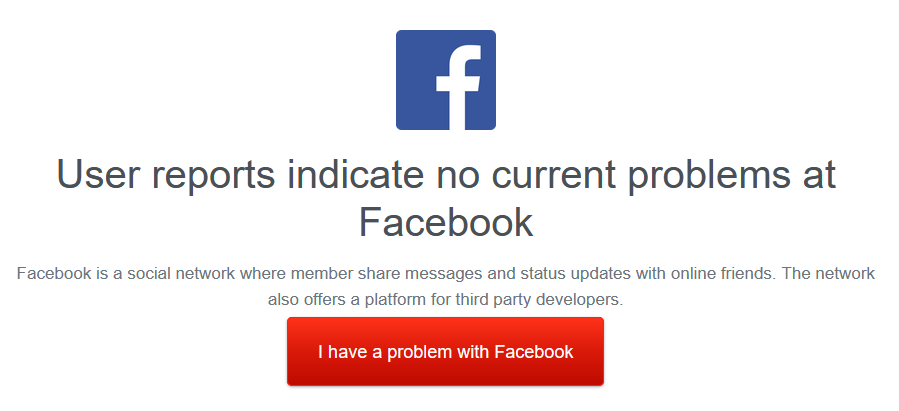
Down Detector は、さまざまな Web サイトやオンライン プラットフォームとの接続の問題を誰でも報告できる Web サイトです。ユーザーが作成したレポートが多数ある場合、機能停止が発生する可能性があります。ちなみに、Down Detector を使用して、Netflix がダウンしているかどうかを確認することもできます。 Whatsapp、Xbox Live、Gmail などの他のサービスでも機能します。
3.ブラウザを更新してください
アプリの代わりに Facebook Web サイトを使用する場合は、ブラウザを更新してください。これにより、ブラウザ関連のほぼすべての不具合を修正できます。 Facebook ページを開いているときに [再読み込み] または [更新] ボタンを押すだけです。このボタンは、ほとんどのブラウザの左上隅にあります。
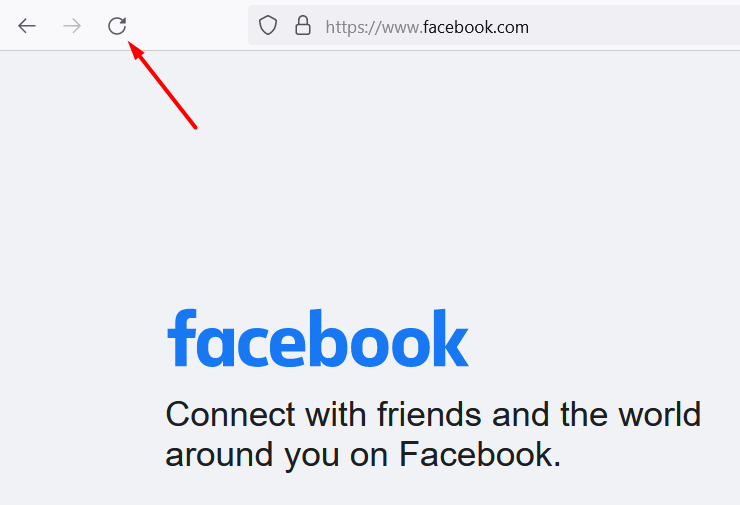
それでも Facebook が動作しない場合は、ブラウザのタブをすべて閉じて、新しいウィンドウで Facebook Web サイトを起動してください。 Firefox、Google Chrome、Safari、および聞いたことのない 他のブラウザ などの別のブラウザを試すこともできます。場合によっては、不具合やブラウザの更新により、Facebook ページに一時的にアクセスできなくなることがあります。.
4.ログアウトしてアプリを再起動します
アプリやメッセンジャーの代わりに Facebook Web サイトを使用する場合は、この手順を無視できます。
iPhone、iPad、Android、または Microsoft Surface タブレットで Facebook を修復するには、アプリを閉じて開くだけで済む場合があります。 Facebook の問題の多くは、追跡がほぼ不可能なソフトウェアの不具合によって引き起こされます。そのため、Facebook アカウントからログアウトし、アプリを閉じて、再度起動して、再ログインしてください。
5.キャッシュとデータをクリア
Web ブラウザは、時間の経過とともに大量のデータを収集して保存します。ある時点で、何らかの不具合が発生し、Facebook アカウントにログインできなくなります。解決策は、ブラウザのキャッシュとデータをクリアすることです。
データとキャッシュをクリアする手順は、使用するブラウザとデバイスによって異なります。 Apple Safari で実行する必要がある手順は、Chrome や Firefox とは異なります。幸いなことに、Webブラウザのキャッシュをクリアする方法 に関する詳細なガイドをまとめたので、次のトラブルシューティングの手順に進む前に必ず確認してください。
6.デバイスを再起動します
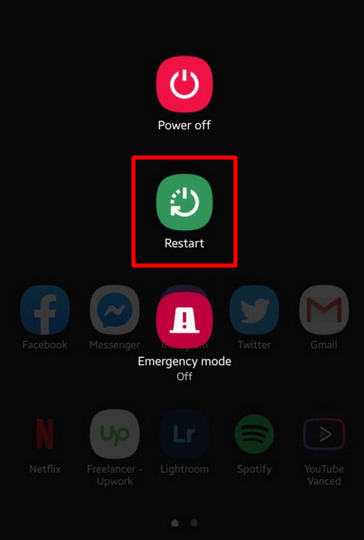
コンピュータ、Android、または iOS デバイスの電源が長時間オンになっていると、不可解な現象が起こり始めます。バックグラウンドで実行されているアプリ、サービス、操作により、さまざまな不具合が発生する可能性があります。そのため、時々デバイスを再起動することをお勧めします。
7. Facebook アプリを更新または再インストールする
最新バージョンの Facebook アプリを実行していることを確認してください。アプリの更新を求める通知がないか確認してください。そうしないと、互換性の問題が発生し、Facebook が動作しなくなったり、不正な動作をしたりする可能性があります。アプリはそれぞれ Google Playストア と Apple の App Store から更新することも、削除して最初から再インストールすることもできます。
8. DNS キャッシュをフラッシュする
Facebook に接続しようとすると、DNS の問題が干渉している可能性があります。ドメイン ネーム サーバーは、Web サイトのアドレスを入力するとコンピューターから要求を受け取り、それを特定のサーバーの IP アドレスに変換します。デバイスは、訪問するすべてのサイトの情報を DNS キャッシュ内に保存します。これにより、次回ウェブサイトにアクセスしたときの読み込みが速くなります。.
とはいえ、DNS キャッシュに問題があると Facebook Web サイトにアクセスできなくなる可能性があります。この問題を解決するには、キャッシュをフラッシュする必要があります。 Windows でこれを行う方法は次のとおりです。
1. Windows キー + R を押したままにして、[ファイル名を指定して実行] ウィンドウを開きます。 「cmd 」と入力し、OK ボタンをクリックします。
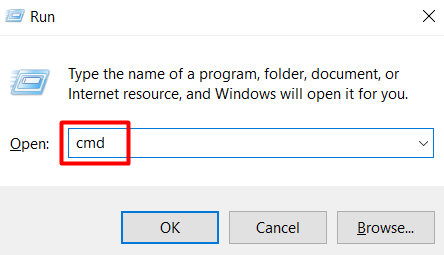
2.コマンド プロンプト コンソールに次のコマンドを入力し、Enter キーを押します。
ipconfig /flushdns
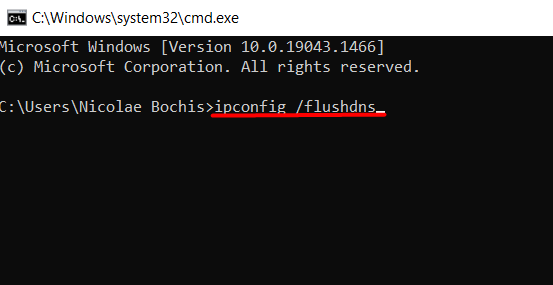
Windows で動作しない別のデバイスを使用している場合は、Windows、Mac、Android、iOS での DNS キャッシュのクリア に関する詳細なガイドをお読みください。
9. Facebook はメンテナンスのため停止しています
Facebook が機能しない場合、または Facebook アカウントにログインできない場合は、プラットフォームがメンテナンス中である可能性があります。これに関するメッセージまたは通知が表示されます。あとは待つことだけです。
その他の Facebook の迷惑な問題
Facebook の Web サイト、アプリ、またはメッセンジャーに接続できますが、何か問題がありますか?停止はないかもしれませんが、ビデオを再生したり写真をアップロードしたりできない場合、Facebook は本当に機能しているのでしょうか?お気に入りのソーシャル メディアの使用を妨げる 3 つの問題について簡単に見てみましょう。

写真はアップロードできません
写真をアップロードできない Facebook は、本当の Facebook ではありません。これはよくある苦情ですが、この問題にはいくつかの解決策があります。
1.使用しているものに応じて、ブラウザまたは Facebook アプリを更新します。古いソフトウェアは Facebook の機能と互換性がなくなっているため、予期せぬ問題を引き起こす可能性があります。
2.画像フォーマットを確認してください。 Facebook は、JPEG、PNG、BMP、TIFF などの一般的な形式をサポートしています。写真は必ずサポートされている形式でエクスポートし、サイズは 15 MB 未満にしてください。
3. Facebook からのメールを確認してください。 Facebook は、虐待的または不適切と思われるコンテンツをアップロードしたためにユーザーをブロックすることがあります。このブロックにより、画像ファイルをアップロードできなくなります。
動画をアップロードすることはできません
写真のアップロードに関する上記のセクションの内容はすべてビデオにも当てはまります。 Facebook アプリが最新であり、サポートされている形式の ビデオをエクスポートする であることを確認し、ファイル サイズを 4 GB 未満に抑えてください。.
ビデオを再生できない
ブラウザまたはアプリ関連の不具合により、ビデオの再生が停止することがあります。ほとんどの場合、ブラウザを再起動するだけで済みます。それでも問題が解決しない場合は、別のブラウザを試してください またはデバイスを再起動してください。
Facebook の問題は解決しましたか?以下のコメント欄で何が効果的だったか教えてください!
.